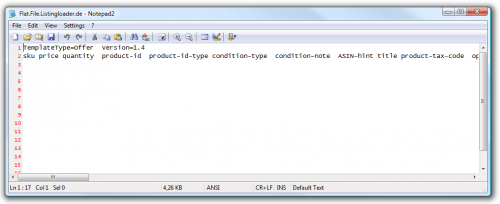Amazon Artikelexporttemplate Editor: Unterschied zwischen den Versionen
Abe (Diskussion | Beiträge) |
Jaeger (Diskussion | Beiträge) |
||
| (6 dazwischenliegende Versionen von 3 Benutzern werden nicht angezeigt) | |||
| Zeile 6: | Zeile 6: | ||
==Einleitung== | ==Einleitung== | ||
[[Bild:FlatfilesVerwalten.png|right|500px]] | [[Bild:FlatfilesVerwalten.png|right|500px]] | ||
| − | Den Dialog '''Flatfiles verwalten''' finden Sie unter dem Menüpunkt ''' | + | Den Dialog '''Flatfiles verwalten''' finden Sie unter dem Menüpunkt '''Marktplätze / M-Amazon / Einrichtung / Flatfiles verwalten'''. Er bietet die Möglichkeit, sämtliche von Amazon geforderten Daten einfach zuzuordnen, und stellt damit einen zentralen Teil der Schnittstelle zu Amazon dar. |
''Diese Funktion wird '''nur für das Neuanlegen und Listen''' von Artikeln bei Amazon benötigt, '''nicht für den Bestandsabgleich.''''' | ''Diese Funktion wird '''nur für das Neuanlegen und Listen''' von Artikeln bei Amazon benötigt, '''nicht für den Bestandsabgleich.''''' | ||
| Zeile 28: | Zeile 28: | ||
Im Export-Template-Editor können Sie die Zuordnung von '''Mauve System3''' Daten zu Amazon-Exportfeldern definieren. | Im Export-Template-Editor können Sie die Zuordnung von '''Mauve System3''' Daten zu Amazon-Exportfeldern definieren. | ||
| − | Ein Exporttemplate entspricht einer '''Textdateivorlage (Flatfile)''', wie sie bei Amazon Seller Central heruntergeladen werden kann. Diese wird mit Hilfe des Buttons '''Importieren''' im Dialog ''' | + | Ein Exporttemplate entspricht einer '''Textdateivorlage (Flatfile)''', wie sie bei Amazon Seller Central heruntergeladen werden kann. Diese wird mit Hilfe des Buttons '''Importieren''' im Dialog '''Flatfiles verwalten''' in Ihr '''Mauve System3''' importiert. Dafür muss vorher einmal die Seite '''Vorlage "<Name der Flatfile-Kategorie>"''' aus der Excel-Datei als '''Tab-getrennte Textdatei''' exportiert werden.<br> |
Jede Zeile innerhalb der Liste in der Übersicht enthält die Einträge für ein Exporttemplate. In der untergeordneten Ebene finden Sie nebeneinander die Einträge für die Exportfelder. | Jede Zeile innerhalb der Liste in der Übersicht enthält die Einträge für ein Exporttemplate. In der untergeordneten Ebene finden Sie nebeneinander die Einträge für die Exportfelder. | ||
| Zeile 167: | Zeile 167: | ||
==Amazon-Warengruppen== | ==Amazon-Warengruppen== | ||
| − | + | [[Bild:AmazonWarengruppenZuordnen.png|right|500px]] | |
Jedem der ''Flatfiles'' ist eine Amazon-Hauptwarengruppe (MainBrowseNode) zugeordnet, d.h. alle einer Amazon-Hauptwarengruppe zugeordneten Artikel verwenden das selbe Exporttemplate. | Jedem der ''Flatfiles'' ist eine Amazon-Hauptwarengruppe (MainBrowseNode) zugeordnet, d.h. alle einer Amazon-Hauptwarengruppe zugeordneten Artikel verwenden das selbe Exporttemplate. | ||
Desweiteren können jedem Artikel, der nach Amazon exportiert wird, zwei Amazon-Unterwarengruppen (BrowseNodes) zugeordnet werden. Diese werden in die Spalten '''RecommendedBrowseNode1''' bzw '''RecommendedBrowseNode2''' exportiert. | Desweiteren können jedem Artikel, der nach Amazon exportiert wird, zwei Amazon-Unterwarengruppen (BrowseNodes) zugeordnet werden. Diese werden in die Spalten '''RecommendedBrowseNode1''' bzw '''RecommendedBrowseNode2''' exportiert. | ||
Amazon-Warengruppen können Sie durch die direkte Zuordnung einer Amazon-Warengruppe zu einer '''Mauve System3'''-Warengruppe zuweisen. Siehe [[Amazon_Warengruppen|Amazon-Warengruppen]]. Zusätzliche Warengruppen können bspw. über ein Freifeld definiert werden. | Amazon-Warengruppen können Sie durch die direkte Zuordnung einer Amazon-Warengruppe zu einer '''Mauve System3'''-Warengruppe zuweisen. Siehe [[Amazon_Warengruppen|Amazon-Warengruppen]]. Zusätzliche Warengruppen können bspw. über ein Freifeld definiert werden. | ||
| + | |||
| + | Beim Export bzw. Erzeugen der gefüllten Flatfiles werden die BrowseNodes der Hauptwarengruppe des Artikel bevorzugt behandelt. | ||
| Zeile 181: | Zeile 183: | ||
Kann kein anderes Template ermittelt werden, wird das Template Flat.File.Listingloader.de verwendet. | Kann kein anderes Template ermittelt werden, wird das Template Flat.File.Listingloader.de verwendet. | ||
| − | |||
==Formelberechnungen== | ==Formelberechnungen== | ||
| Zeile 206: | Zeile 207: | ||
=Mehrsprachigkeit= | =Mehrsprachigkeit= | ||
| − | Wird M- | + | Wird M-aMAZON in Verbindung mit [[M-Multilanguage]] genutzt, werden beim Artikelexport automatisch die Texte in der jeweiligen Sprache der Landesplattform verwendet. Diese sollten entsprechend [[M-Multilanguage#.C3.9Cbersetzungen_zuweisen|gepflegt]] werden. |
| − | |||
=Artikelexport= | =Artikelexport= | ||
| Zeile 215: | Zeile 215: | ||
---- | ---- | ||
:''Siehe auch:'' | :''Siehe auch:'' | ||
| − | :'' [[M- | + | :'' [[M-Amazon]] |
:'' [[Module für Amazon]] | :'' [[Module für Amazon]] | ||
| − | :'' [[M- | + | :'' [[M-Amazon Einstellungen|Einrichtung der Amazon-Schnittstelle]] |
:'' [[Amazon FAQ]] | :'' [[Amazon FAQ]] | ||
Aktuelle Version vom 16. Juli 2019, 15:27 Uhr
Einleitung
Den Dialog Flatfiles verwalten finden Sie unter dem Menüpunkt Marktplätze / M-Amazon / Einrichtung / Flatfiles verwalten. Er bietet die Möglichkeit, sämtliche von Amazon geforderten Daten einfach zuzuordnen, und stellt damit einen zentralen Teil der Schnittstelle zu Amazon dar.
Diese Funktion wird nur für das Neuanlegen und Listen von Artikeln bei Amazon benötigt, nicht für den Bestandsabgleich.
Wir empfehlen, Änderungen an diesen Einstellungen nicht ohne Rücksprache mit Ihrem Ansprechpartner bei uns vorzunehmen.
Was sind Flatfiles?
Bei den Flatfiles bzw. Textdateivorlagen handelt es sich um von Amazon speziell formatierte Tabellen, in die Sie grundsätzliche Angaben zu Ihren Artikeln, wie Artikelnummer (SKU), Preis und Menge eintragen können. Zusätzlich dienen sie auch zum Neuanlegen von Artikeln bei Amazon, indem sie Felder für Informationen wie Texte, Bild-URLs oder Variablen bieten. Die Vorlage für den Bereich Lebensmittel & Getränke enthält beispielsweise eine Spalte, in die der Koffeingehalt des Produkts eingetragen werden soll. Diese Angaben dienen unter anderem der Kategorisierung und besseren Auffindbarkeit bei Amazon.
Das richtige Flatfile für Ihre Produktkategorie(n) sendet Ihnen gerne Ihr Betreuer bei Amazon, Sie finden die Dateien aber auch im Seller Central in der Hilfe unter Textdateivorlagen (Flat files).
Importieren von Flatfiles
Im Export-Template-Editor können Sie die Zuordnung von Mauve System3 Daten zu Amazon-Exportfeldern definieren.
Ein Exporttemplate entspricht einer Textdateivorlage (Flatfile), wie sie bei Amazon Seller Central heruntergeladen werden kann. Diese wird mit Hilfe des Buttons Importieren im Dialog Flatfiles verwalten in Ihr Mauve System3 importiert. Dafür muss vorher einmal die Seite Vorlage "<Name der Flatfile-Kategorie>" aus der Excel-Datei als Tab-getrennte Textdatei exportiert werden.
Jede Zeile innerhalb der Liste in der Übersicht enthält die Einträge für ein Exporttemplate. In der untergeordneten Ebene finden Sie nebeneinander die Einträge für die Exportfelder.
Angaben zum Export-Template
- Account: Der Account, dem das Template/Flatfile zugeordnet ist. Dieser bestimmt die Plattform (.de, .fr oder .co.uk) und damit die Auswahl der Amazon Hauptwarengruppe.
- Name: Der Name des Exporttemplates. Dieses Feld wird durch den Templateimport gefüllt.
- TemplateType: Der Typ des Templates, z.B. 'Flat.File.Listingloader.de'. Dieses Feld wird durch den Templateimport gefüllt.
- TemplateVersion: Die Version des Templates. Dieses Feld wird durch den Templateimport gefüllt.
- Amazon Hauptwarengruppe: Die dem Template zugeordnete Amazon-Hauptwarengruppe. Dieses Feld muss gefüllt sein, damit das Exporttemplate für den Artikelexport verwendet werden kann (Ausnahme: Listingloader-Vorlagen).
Angaben zu den Exportfeldern
- Spalte Der Amazon-Name des Feldes ist gleich dem Spaltentitel im Flatfile. Dieses Feld wird durch den Templateimport gefüllt.
- Zuordnung Bestimmt den Wert bzw. das Feld, aus dem Mauve System3 die Werte für das Ausgabefeld ermittelt. Standardwerte werden dabei automatisch zugeordnet.
- Zusatzinfo - Zusatzdaten für das Exportfeld. Welche Werte oder Optionen hier eingetragen werden können, ist abhängig vom Zuordnung des Feldes. Siehe Tabelle Zuordnung.
Zuordnung
| Bezeichnung | Beschreibung |
|---|---|
| Konstante | Eine in den Bereich Zusatzinfo eingetragene Zeichenkette, die in alle Exportdatensätze geschrieben wird |
| Währung | Zur Zeit immer 'EUR' - Abweichende Einträge für Amazon.co.uk können als Konstante hinterlegt werden. |
| Lieferzeit | Die Lieferzeit in Tagen, wird aus dem Lieferzeit-Eintrag im Artikel entnommen. Dafür müssen in der Referenzliste Lieferzeiten die Tage eingetragen werden. |
| Hauptbild | Eine URL zu einem Dokument, welches den im Dialog Amazon-Exportoptionen unter Hauptbild aus angegebenen Dokumenttyp besitzt. Wird dieser Zuordnung mehrfach innerhalb eines Exporttemplates verwendet, wird im ersten Feld die URL des ersten Dokuments übergeben, in den weitern Feldern die weiteren Dokumente dieses Dokumenttyps. |
| Hersteller | Der Hersteller des Artikels |
| HauptOderUnterartikel | Wenn der Artikel Unterartikel besitzt, wird parent zurückgegeben, wenn der Artikel ein Unterartikel ist child, und bei weder-noch wird nichts zurückgegeben. |
| ArtikelNrDesHauptartikels | Wenn der Artikel ein Unterartikel ist, wird hier die Artikelnummer des Hauptartikels zurückgegeben, sonst wird nichts zurückgegeben. |
| AmazonPreis | Der Preis des Artikels, es wird der im Reiter Amazon unter Artikel (F11) angegebene Preis verwendet. |
| EANoderASINWert | Die EAN oder die ASIN des Artikels. Welcher konkrete Wert eingetragen wird, ist abhängig vom Eintrag im Feld Zusatzinfo:
|
| EANoderASIN | Wird im Feld ProductId ein Barcode ausgegeben, so wird hier je nach Typ die Zeichenkette EAN, GTIN oder UPC ausgegeben, wird die ASIN ausgegeben, so wird hier ASIN geschrieben. |
| Menge | Die exportierte Menge.
|
| AmazonWarengruppe1 | Die erste gefundene Amazon-Warengruppe für den Artikel. Siehe auch Amazon-Warengruppen. |
| AmazonWarengruppe2 | Die zweite gefundene Amazon-Warengruppe für den Artikel. Siehe auch Amazon-Warengruppen. |
| BeziehungsTyp | Ist der Artikel ein Unterartikel, wird hier Variation zurückgegeben, sonst ist das Feld leer. |
| ArtikelNr | Die Mauve System3 Artikelnummer des Artikels (aus Artikel (F11)). Wird in Amzon als SKU bezeichnet. |
| Artikelname | Der Artikelname (aus Artikel (F11)). Dieses Feld ist auf 500 Zeichen beschränkt. Sonderzeichen werden als HTML Entitäten übermittelt und zählen deshalb als mehr als ein Zeichen. Wenn die Daten in Mauve System3 länger sind, werden diese abgeschnitten, und es wird ein Warnhinweis in das Exportprotokoll eingetragen. Ist das Modul ABDATA Artikelstamm freigeschaltet, wird der Artikelname automatisch um die Menge und Maßeinheit erweitert. |
| Gewicht | Das Gewicht des Artikels (aus Artikel (F11)) |
| Variante | Eine Mauve System3 Variante. Die Ausgabe ist <Variantenname>: <Eigenschaft> |
| VariantenWert | Eine Mauve System3 Variante. Die Ausgabe ist <Eigenschaft> |
| VariantenFormel | Eine Mauve System3 Variante. Die Ausgabe ist die ausgerechnete Formel, die bei der Variante hinterlegt ist. |
| Warengruppe | Die Warengruppen des Artikels, getrennt durch " " |
| Formel | Der Wert des Feldes wird mit Hilfe einer Formel berechnet. Siehe auch Formelberechnungen |
| WeiteresBild | Eine URL zu einem Dokument, welches den im Dialog Amazon-Exportoptionen unter Weitere Bilder aus angegebenen Dokumenttyp besitzt. Wird dieser Zuordnung mehrfach innerhalb eines Exporttemplates verwendet, wird im ersten Feld die URL des ersten Dokuments übergeben, in den weitern Feldern die weiteren Dokumente dieses Dokumenttyps. |
| Länge | Die Länge des Artikels (aus Artikel (F11)). |
| Breite | Die Breite des Artikels (aus Artikel (F11)). |
| Höhe | Die Länge des Artikels (aus Artikel (F11)). |
| Artikeltext | Ein Feld aus dem Reiter Weitere Texte im Artikelformular. Welches Artikeltextfeld verwendet wird, ist abhängig vom Eintrag im Feld Zusatzinfo. |
| Freifeld | Der Inhalt der Artikel-Freifelder. Welches Freifeld verwendet wird, ist abhängig vom Eintrag im Feld Zusatzinfo |
| AbdataAnbieter | Liefert den Firmennamen 1 des dem Abdata-Artikel zugeordneten Lieferanten (Anbieter-Adresse im Bereich ABDATA-Artikeldaten). Diese Variable ist nur für Abdata-Artikel (=Medikamente) gefüllt. Diese Option steht nur zur Verfügung, wenn das Modul ABDATA Artikelstamm lizenziert ist. |
| FullfilmentCenterId | Diese Variable liefert wenn der Artikel ein FBA_Artikel ist 'AMAZON_EU' zurück, ansonsten wird 'DEFAULT' zurückgeliefert. |
Masterartikel
Diverse Werte dürfen bei Master-Artikeln nicht gefüllt werden, obwohl die Zuordnung bei den Child-Artikeln notwenig ist. Automatisch erkennt der Export dies bei Price (AmazonPreis), Currency (Währung), LeadtimeToShip (Lieferzeit in Tagen) sowie Quantity (Menge), weitere Felder können Sie über die Checkbox Leer für Masterartikel entsprechend markieren. Das heisst, dass diese Felder beim Export bei den enthaltenen Master-Artikeln leer bleiben.
Amazon-Warengruppen
Jedem der Flatfiles ist eine Amazon-Hauptwarengruppe (MainBrowseNode) zugeordnet, d.h. alle einer Amazon-Hauptwarengruppe zugeordneten Artikel verwenden das selbe Exporttemplate. Desweiteren können jedem Artikel, der nach Amazon exportiert wird, zwei Amazon-Unterwarengruppen (BrowseNodes) zugeordnet werden. Diese werden in die Spalten RecommendedBrowseNode1 bzw RecommendedBrowseNode2 exportiert.
Amazon-Warengruppen können Sie durch die direkte Zuordnung einer Amazon-Warengruppe zu einer Mauve System3-Warengruppe zuweisen. Siehe Amazon-Warengruppen. Zusätzliche Warengruppen können bspw. über ein Freifeld definiert werden.
Beim Export bzw. Erzeugen der gefüllten Flatfiles werden die BrowseNodes der Hauptwarengruppe des Artikel bevorzugt behandelt.
Ermittlung des für einen Artikel verwendeten Export-Templates
- Es wird zuerst die erste Amazon-Warengruppe für den Artikel ermittelt.
- Zu der gefundenen Amazon-Warengruppe wird die Hauptwarengruppe ermittelt.
- Die Liste der ExportTemplates wird nach einem Datensatz durchsucht, der diese Hauptwarengruppe (Feld AmazonBrowseNode im Dialog Export-Template-Editor ) besitzt
Kann kein anderes Template ermittelt werden, wird das Template Flat.File.Listingloader.de verwendet.
Formelberechnungen
Wenn ein Exportfeld vom Typ Formel ist, können Sie eine Formel in den Bereich Zusatzinfo eingeben, um das Ergebnis zu berechnen.
Dabei können Sie drei verschiedene Typen von Platzhaltern verwenden:
- @<Varianten-Name>@ liefert die Eigenschaft der Variante für den jeweiligen Artikel zurück
- @F#<Varianten-Name>@ liefert den Wert der bei der Variante hinterlegten Formel zurück
- @WARENGRUPPE@ liefert alle Warengruppen des Artikels durch ' ' getrennt zurück
Beispiel:
- Es seien folgende Varianten definiert:
Artikeltyp
RAM (MB)
Prozessortyp
Display-Notebook
Tastaturbelegung - Es wird ein Artikel nach Amazon exportiert, der bei diesen Varianten die folgenden Eigenschaften besitzt:
Notebook
512
TURION 64X2 TL-52
15
FR
- Wenn Sie jetzt folgende Formel definieren:
@Artikeltyp@ mit @RAM (MB)@MB Speicher, @Prozessortyp@, @Display-Notebook@'' Bildschirm, Tastaturbelegung: @Tastaturbelegung@ und so weiter
- finden Sie in der Ausgabedatei:
Notebook mit 512MB Speicher, TURION 64X2 TL-52, 15'' Bildschirm, Tastaturbelegung: FR und so weiter
Ist bei einem zu exportierenden Artikel für die Variante kein Wert hinterlegt, wird der Platzhalter durch eine leere Zeichenkette ersetzt.
Mehrsprachigkeit
Wird M-aMAZON in Verbindung mit M-Multilanguage genutzt, werden beim Artikelexport automatisch die Texte in der jeweiligen Sprache der Landesplattform verwendet. Diese sollten entsprechend gepflegt werden.
Artikelexport
Nach vollständiger Einrichtung und Pflege können Sie nun ein Flatfile exportieren. Siehe Amazon Artikelexport.